Mengenal Fungsi Pada Tab Menu Ms. PowerPoint
Setiap Tab menu akan menampilkan Ribbon yang berisi beberapa set dari Tool Groups. Tab menu dalam Ms. PowerPoint antara lain:
1. Tab Home
Klik pada pilihan tab home, kemudian akan muncultool group, antara lain:clipboard,slides, font,

- Paragaraph, Drawing dan Editing, berfunsi untuk mengatur pormat slide dan isinya.
- Clipboard, terdapat tombol Copy, Paste, Cut, dan format Pointer.
- Slide, terdapat tombol Add Slide, Layout, Reset, dan Delete.
Tab Insert terdiri dari beberapa tool Group, antara lain:
- Tables, perintah untuk menambahkan tabel pada tampilan slide anda.
- Illustrations, digunakan untuk menyisipkan gambar, clipart, phoyo album, Shapes, SmartArt, dan Chart.
- Links, tombol-tombol pada tool group ini dapat digunakan untuk memnbuat link pada slide.
- Media Clips, untuk memperkaya tampilan slide anda, maka anda dapat menambahkan slide sound atau Movie.
3. Tab Design

- Page Setup, terdapat tombol untuk mengatur orientasi dari slide, apakah anda akan mengguanakan orientasi Portrait atau Landscape.
- Themes, anda bisa mengguanakan pilihan design yang sudah disiapkan oleh Ms. PowerPoint untuk slide anda.
- Background, berfungsi untuk memperindah slide yang anda buat.
4. Tab Animation

Pada Ribbon Tabs Animations, anda bisa menambahkan berbagai macam bentuk animasi pada slide anda. Terdapat 3 tool group yang bisa anda gunakan, antara lain:
- Preview, dapat digunalan untuk melihat hasil animasi yang anda berikan untuk slide anda.
- Animations, anda dapat memilih animasi bagi objek yang ada pada slide, terdiri dari Animate, dan Custom Animations.
- Transitions to This Slide, untuk memberikan slide yang anda buat.
5. Tab Slide Show
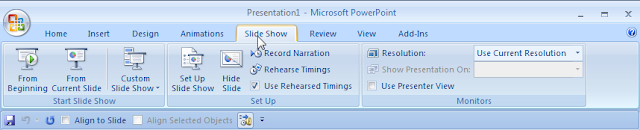.png)
Pada Ribbon Tab Slide Show terdidri dari beberapa tool group, antara lain:
- Satrt Slide Show, untuk menentukan dari nama slide anda dijalankan, apakah from beggining atau from current Slide Show atau Custom Slide Show.
- Set Up, digunakan untuk menyembunyikan slide /Hide Slide, merekam narasi/ Reccord Narrastions dan menentukan urutan slide / Rehearse Timings yang akan ditampilkan.
- Monitors, untuk mengatur resolusi dari Slide prsesentasi andapada tool pada group ini.
Terdapat 3 tool Group pada Tab Review, antara lain:
- Proofing, digunakan untuk melakukan pengecekan pada tata tulis yang anda buat di slide.
- Comments, anda bisa memberikan catatan pada slide yang anda buat.
- Propect, anda bisa mengguanakannya untuk melindungi slide presentasi yang anda buat.
7. Tab View

Tool group yang terdapat pada tab ini antara lain:
- Presentations View, pada bagian ini anda dapat melihat keseluruhan dari slide yang telah anda buat.
- Show/Hide, untuk membantu anda dalam membuat slide prsentasi, anda bisa menampilkan Ruller dan Gridlines.
- Zoom, untukn memperbesar ukuran slide yang anda buat secara nomal.
- Color/Grayscale,
- Windows, untuk menata tampilan Ms. PowerPoint apakah secara Casdace, Split, atau berpindah ke Windows lain.

- Inset Shapes, digunakan untuk menyisipkan shape atau bentuk-bentuk bangun yang telah disediakan oleh Ms. PowerPoint
- Shapes Style, digunakan untuk mengatur format
- WordArt Style, digunakan untuk mengaturdan pemilihsan WordArt
- Arrange,
- Size




Tidak ada komentar:
Posting Komentar